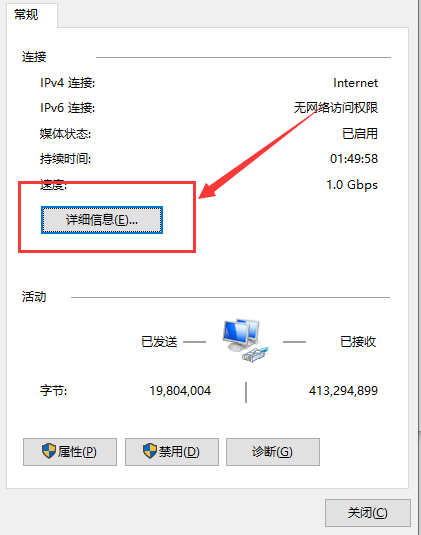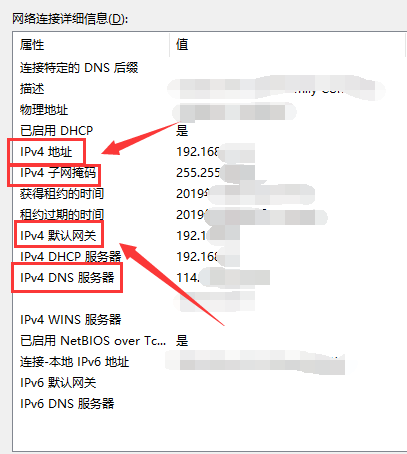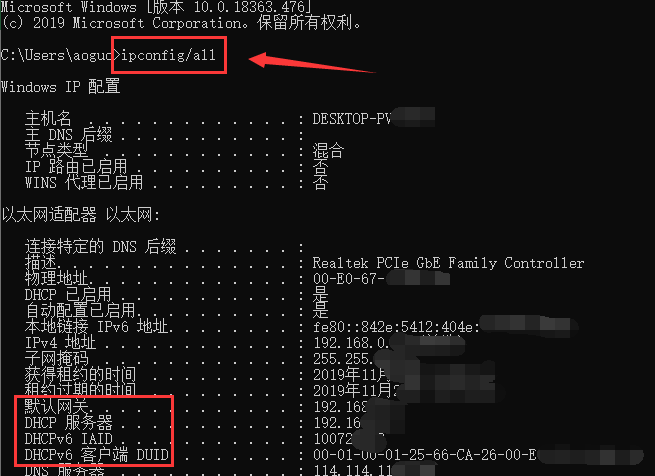默认网关通常是一个路由器,在TCP网络上可以转发数据包到其他网络,可以为网络上的TCP主机提供同远程网络上其他主机通信时所使用的默认路由。近期有Win11用户在问默认网关在哪查,其实方法很简单,下面我们来看看这篇Win11查看默认网关的方法吧。
操作方法
方法一:
第一步:首先点击右下角网络图标,进入“网络和Internet”。
然后在以太网中点击“更改适配器”选项。
第二步:然后右击以太网,选择状态(u),点击进入。
第三步:然后在界面里点击详细信息。
第四步:最后就可以看见“IP地址、子网掩码、DNS、默认网关”等信息。
方法二:
第一步:首先按下快捷键“win+r”打开运行,在输入框中输入“cmd”,点击“确定。
第二步:然后去直接输入“ipconfig”,按回车键,依次可以看到IP地址、子网掩码、默认网关。
第三步:如果输入“ipconfig/all”按回车键,则可以看到更加详细的信息如物理地址、DNS服务等。
以上就是Win11查看默认网关的方法教程了。

 时间 2022-10-27 11:12:03
时间 2022-10-27 11:12:03 作者 admin
作者 admin 来源
来源